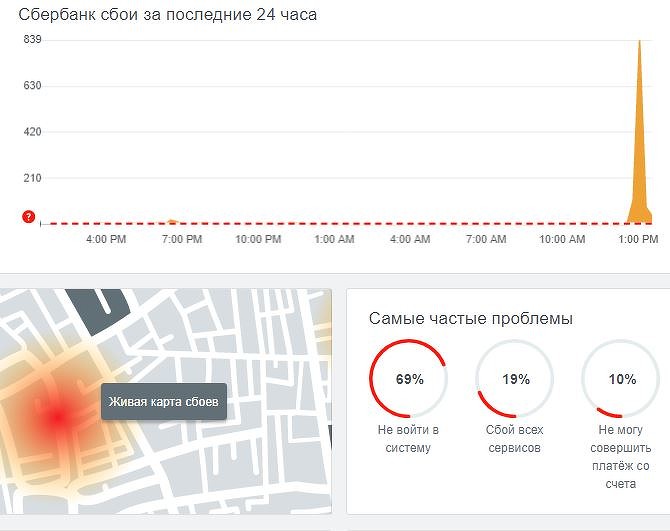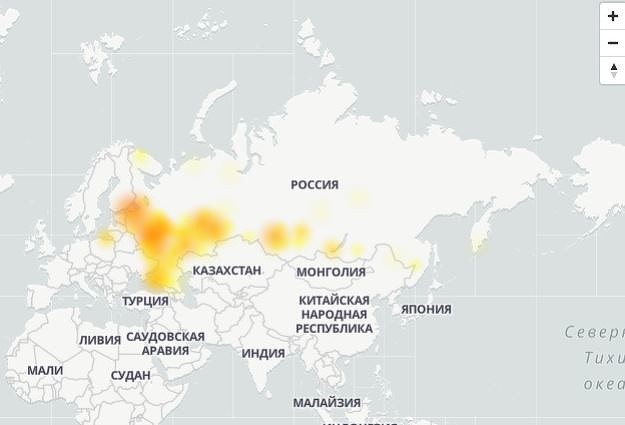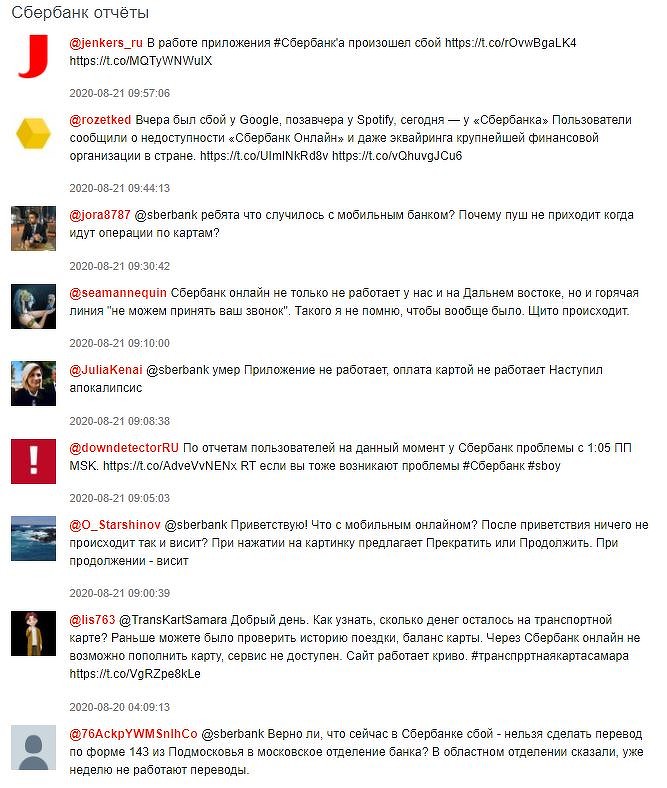- Как перезагрузить терминал оплаты Сбербанка, если он завис
- Возможные ошибки и проблемы в работе эквайринга, требующие перезагрузки
- Как перезагрузить эквайринговый терминал Ingenico
- Перезагрузка Verifone
- Перезапуск пин-пада PAX
- Как выключить аппарат?
- Как включить?
- В Сбербанке крупный сбой. Не работают сайт, мобильное приложение и эквайринг
- Сбербанк сломался
- Что не работает у частных клиентов
- Сбербанк не знает, что сломалось
- Второй гигантский сбой за месяц
- Никакой стабильности
- Дополнение
- Горячая линия по эквайрингу в Сбербанка
- Телефон горячей линии по эквайрингу в Сбербанке
- Другие способы связи
- По каким вопросам специалисты смогут помочь
- По каким вопросам поддержка помочь не сможет
- Время ответа и компетентность специалистов
- Разбор всех ошибок терминала Сбербанк
- Как исправить ошибки в банкоматах Сбербанк?
Как перезагрузить терминал оплаты Сбербанка, если он завис
Автор: Natali Killer · Опубликовано Июнь 23, 2021 · Обновлено Июнь 18, 2021
Наиболее распространенным сегодня способом приема платежей является эквайринг. Однако не исключен случаи, когда техника может подвести в нужный момент. Чтобы избежать трудностей в повседневном пользования, полезно изучить вопрос, как перезагрузить терминал Сбербанка. В дальнейшем соответствующие знания позволят в пару кликов решить проблемы различного характера.
Краткое содержание статьи
Возможные ошибки и проблемы в работе эквайринга, требующие перезагрузки
Как и в любом электронном приборе, в банковских терминалах периодически могут возникать сбои. Ответом на вопрос о том, что делать в подобных ситуациях, может стать перезагрузка.
Перезапуск может быть полезен в устранении следующих неполадок:
- аппарат завис – отсутствует реакция на нажатие клавиш;
- не удается принять оплату картой – пластик не считывается;
- после оплаты не выходит кассовый чек;
- система не работает – отсутствует подключение.
Порядок перезагрузки эквайринга зависит от типа сбербанковского терминала, используемого для безналичного расчета в магазине или заведении.
Как перезагрузить эквайринговый терминал Ingenico
Чтобы перезапустить терминал Igenico, одновременно зажмите желтую клавишу «Стереть», расположенную посередине нижнего ряда, и кнопку с изображением точки. После чего экран начнет моргать, появится звуковой сигнал, что свидетельствует о переходе устройства в режим перезагрузки.
По завершению процедуры отобразиться основной интерфейс эквайринга – можно приступить к привычному режиму пользования. Представленный алгоритм подойдет также для терминала модели IWL220, ICT220.
Если Ингенико не реагирует на нажатие кнопок, перейдите к более радикальному способу. Потребуется отключить устройство от сети, извлечь аккумулятор. Возобновите работу по истечении пяти минут.
Перезагрузка Verifone
1— Программный метод
Для перезагрузки устройств марки Verifone:
- Единовременно удерживайте две кнопки – зеленого цвета и со значением «7».
- Ожидайте появления на экране специального поля.
- Введите в форму следующую комбинацию – 1-alpha-alpha-6-6-8-3-1.
- Выберите пункт «Restart» и подтвердите действие.
- Проверьте работоспособность после повторного включения.
При отсутствии на аппарате кнопки «alpha» – располагается в центре под дисплеем между фиолетовыми клавишами – достаточно ввести численную комбинацию. Поочередно будет представлена следующим образом – 1-6-6-8-3-1.
По указанной инструкции доступно перезапустить платежные терминалы версии VX520, VX675, VX820, V240M и прочих альтернатив от Verifone.
2 — Перезагрузка по питанию
Выдерните шнур из розетки или вытащите аккумулятор на несколько минут. После проделанных действий убедитесь в полном отключении устройства, затем вставьте аккумулятор обратно и подключите к сети.
Перезапуск пин-пада PAX
Изначально попробуйте перезапустить PAX терминал привычным способом – через сочетание желтой клавиши и «•». Если пинпад не уходит в обновление, выполните следующие действия:
- Кликните по зеленой кнопке с обозначением «Enter».
- Выберите пункт с указанием «1».
- Введите пароль и подтвердите зеленой клавишей.
- Поочередно нажмите на клавиши 1-1-2.
- Кликните на красный пункт для подтверждения действия.
Подобным образом перезагружаются эквайринг системы SP30, S300 и другие стационарные платежные терминалы компании.
Как выключить аппарат?
Существует два способа, как выключить терминал. Первый из них – полное отключение питания с сопутствующим извлечением аккумулятор. Такой простой путь может использоваться при необходимости переместить или очистить устройство.
Альтернативный способ предполагает манипуляции непосредственно с софтом:
- Удерживайте красную кнопка «Отмена» на аппарате.
- Подтвердите отключение от питания зеленой кнопкой «Готово».
- Дождитесь полного перехода в «режим сна».
О правильности действий на некоторых аппаратах может свидетельствовать появление надписи «Shutting down». Подобным образом выключение происходит на эквайрингах любой модели и марки.
В отдельных случаях удержание красной кнопки провоцирует перезагрузку, в частности, на VX670 или VX680. Чтобы избежать подобного, изначально извлеките штекер из розетки и лишь затем нажмите на нужные клавиши.
Как включить?
Повторно включить сбербанковский терминал можно простым удержанием на зеленую кнопку «Готов» на протяжение нескольких секунд. Об активации устройства уведомит подсветившийся экран. После чего можно авторизоваться привычным способом и задать необходимые настройки для бесконтактного прием платежей.
Простые манипуляции способны разблокировать встроенные функции устройства и вернуть терминал к исходному состоянию. Если указанные инструкции по перезагрузке, включению и выключению эквайринга не поспособствовали решению проблемы, рекомендуется обратиться в службу поддержки Сбербанк.
Источник
В Сбербанке крупный сбой. Не работают сайт, мобильное приложение и эквайринг
В Сбербанке перестали работать эквайринг, интернет-банк и мобильное приложение. Причина сбоя не установлена, пользователи лишены возможности переводить деньги, оплачивать мобильную связь и другие услуги, они даже могут посмотреть остаток средств на своих счетах.
Сбербанк сломался
Клиенты Сбербанка столкнулись с серьезным сбоем в работе его сервисов. Из строя вышли официальный сайт банка, а также фирменное мобильное приложение «Сбербанк онлайн». Помимо этого, жалобы стали поступать на работу эквайринга.
По данным портала Downdetector, сбои в работе сервисов Сбербанка пользователи начали фиксировать 21 августа 2020 г. в около 12:00 по Москве. На момент публикации материала число жалоб перевалило за 830.
Что не работает у частных клиентов
Большинство клиентов банка жалуются на проблемы со входом в мобильное приложение Сбербанка – сообщения об этом поступают от 67% пользователей. еще 19% отмечают сбой всех систем банка и невозможность воспользоваться ни одной из них.
10% удалось запустить мобильное приложение «Сбербанк онлайн» или войти в личный кабинет на сайте банка, но они испытывают трудности при отправке платежа.
Сбербанк не знает, что сломалось
По информации РИА «Новости», причина сбоя ИТ-сервисов Сбербанка пока не установлена. Специалисты банка занимаются ее поиском и устранением.
«В настоящий момент у части клиентов могут наблюдаться временные затруднения при входе в систему «Сбербанк онлайн». Наши специалисты выясняют причину данных затруднений», – отметил представитель финансовой организации.
Редакция CNews обратилась с колл-центр Сбербанка, но вместо связи с оператором автоответчик сообщил, что колл-центр перегружен звонками. После этого было запущено аудиоуведомление, сообщающее, что на банковских терминалах оплаты могли отображаться сообщения об отсутствии связи с банком.
В сообщении также было сказано, что все технические проблемы были устранены, однако на момент публикации материала жалобы пользователей на неработающие эквайринг и мобильное приложение продолжали поступать.
Второй гигантский сбой за месяц
Сервисы Сбербанка вышли из строя во второй раз за последние 30 дней. Предыдущий крупный сбой, как сообщал CNews, был зафиксирован 27 июля 2020 г.
На тот момент эквайринг и сайт продолжали функционировать в полном объеме – проблема затронула исключительно мобильное приложение банка. К примеру, Android-версия «Сбербанк онлайн» не позволяла отправлять деньги клиентам как самого Сбербанка, так и других финансовых организаций. Перенос средств между картами одного клиента тоже был недоступен, равно как и любых оплата услуг без исключения, к примеру, мобильной связи.
По информации портала DownDetector, максимальное число отзывов о сбое в приложении превысило 700.
На запрос CNews представители Сбербанка ответили следующее: «В течение нескольких минут некоторые клиенты могли столкнуться с затруднениями при использовании приложения “Сбербанк онлайн”. В настоящее время все системы работают в штатном режиме. Приносим клиентам извинения за доставленные неудобства».
Никакой стабильности
Пользовательские сервисы Сбербанка в 2020 г. выходят из строя с незавидной регулярностью. Например, в первый день лета 2020 г, начиная примерно с 09:00 по Москве, пользователи стали отмечать первые сбои в функционировании мобильного приложения Сбербанка. На пике число отзывов о сбоях в работе приложения на сайте DownDetector достигло 528.
На запрос CNews пресс-служба Сбербанка ответили следующее: «Сегодня по техническим причинам небольшое количество клиентов может столкнуться с затруднениями при входе в Сбербанк Онлайн. В случае возникновения проблемы со входом просим наших клиентов повторить попытку. Специалисты уже занимаются данной проблемой и устранят ее в ближайшее время. Приносим свои извинения за доставленные неудобства».
По данным ресурса Downdetector, не менее заметные сбои в работе интернет-ресурсов Сбербанка наблюдались 25 мая 2020 г. и 9 августа 2020 г. В эти дни на пике было зарегистрировано 140 и 125 жалоб на сбои соответственно, инциденты с неработающими сервисами наблюдались на протяжении нескольких часов.
Дополнение
После публикации материала в редакцию CNews поступил комментарий Сбербанка. В нем было написано следующее: «Сегодня, по техническим причинам, ряд клиентов могли столкнуться с незначительными затруднениями при входе и проведении ряда операций в Сбербанк Онлайн, а также проведения операций в устройствах самообслуживания. Специалисты банка оперативно устранили затруднения. В настоящее время все системы банка работают в штатном режиме. Приносим свои извинения за доставленные неудобства».
Источник
Горячая линия по эквайрингу в Сбербанка
Эквайринг это популярная услуга банков, поэтому у пользователей возникает масса вопросов по подключению, пользованию, тарифам. Сбербанк предлагает клиентам различные способы взаимосвязи: телефонная линия, дистанционные консультации на сайте, мессенджеры, мобильном приложении. Техподдержка оказывает помощь на всех этапах пользования услугой: от консультации по подключению, до порядка расторжения договора. Обращаться в поддержку можно круглосуточно, без выходных и праздников. Ответ на вопрос вы получите за несколько минут.
- Телефон горячей линии по эквайрингу в Сбербанке
- Другие способы связи
- По каким вопросам специалисты смогут помочь
- По каким вопросам поддержка помочь не сможет
- Время ответа и компетентность специалистов
Телефон горячей линии по эквайрингу в Сбербанке
Если у вас возникли вопросы, позвоните в техническую поддержку Сбер эквайринг по телефону горячей линии:
8 (800) 350-01-23 – с любого телефона.
0123 – короткий номер для мобильных телефонов операторов Мегафон, Билайн, МТС, ТЕЛЕ2.
Режим работы поддержки 24/7 звонок бесплатный.
Обращаться можно клиентам любого юридического статуса: ООО, предприниматели, самозанятые.
Другие способы связи
Как получить информацию по услуге эквайринга на сайте Сбербанка:
- В справочном центре, в разделе «Инструкции по работе с эквайрингом».
- В разделе «Технической поддержки эквайринга».
- В чате.
- Через WhatsApp, Viber.
- Подав заявку на телефонную консультацию или по видеосвязи.
В справочном центре представлены пошаговые планы действий по подключению и пользованию эквайрингом, есть обучающие видео по основным операциям кассира.
Любой пользователь сможет посетить отделение банка и получить консультацию у специалиста.
Если вы уже пользуетесь услугой, можно обратиться к специалистам на сайте в личном кабинете или в мобильном приложении. Там есть форма обращения в техподдержку через обратную связь.
По каким вопросам специалисты смогут помочь
Служба поддержки эквайринга Сбербанка ответит на любые вопросы, связанные с предоставлением услуги:
- Тарифы, что влияет на их уменьшение/увеличение.
- Расчет ставки по эквайрингу.
- Как начать работать с эквайрингом, что потребуется для подключения.
- Каким образом производится подключение.
- Технические вопросы: выбор программного обеспечения и оборудования, его настройки, что делать, если не работает интернет-эквайринг.
- Инструктаж по подключению и работе.
- Вопросы, возникающие в процессе эквайринга; по срокам перевода денег, как проверить зачисление.
- Как отказаться от услуги.
По каким вопросам поддержка помочь не сможет
Поддержка не сможет помочь в решении проблем, которые требуют приезда специалиста на точку продажи, например, при поломке оборудования, сбоя программного обеспечения.
Время ответа и компетентность специалистов
По телефону клиенту будет предоставлен ответ на вопрос в течение 30 секунд, онлайн за несколько минут.
В поддержке работают только высокопрофессиональные специалисты и администраторы, поэтому в их компетентности можно не сомневаться.
Источник
Разбор всех ошибок терминала Сбербанк

Как исправить ошибки в банкоматах Сбербанк?
Ниже представлен полный перечень всех возможных ошибок в терминалах, возникающих как при оплате картой Сбербанка, так и при любых других условиях. Следует учитывать, что в большинстве случаев клиент/персонал ничего не сможет сделать, кроме как обратиться к специалистам банка.
Терминал неправильно подключен (через PC-3, а не PC-2). Если такая ошибка возникает только иногда, то проблема кроется в самом разъеме (например, поврежден).
Необходимо переподключить оборудование на PC-2. Если это уже сделано или не помогает, подключить через USB-порт. Если и это не помогает – обратиться к специалистам банка.
Нет связи с ПИН-падом (панелью ввода ПИН-кода). Возможно отошли контакты.
Проверить контакты, подходящие к ПИН-паду. Попробовать переподключить. Если не помогает, менять ПИН-пад или провода.
Все ошибки указывают на то, что чип карты не считывается. Проблема или в карте, или в ридере.
Попробовать вставить любую другую карту. Если чип не будет считан ни на одной из карт, значит проблема в ридере. Нужна диагностика.
Неверно введен ПИН-код.
Проверить правильность введения ПИН-кода. Повторить попытку. Если не помогает и клиент уверен, что он все делает правильно – обращаться в службу поддержки.
Вводимый ПИН-код заблокирован.
Клиент должен обратиться в службу поддержки или в ближайшее отделение Сбербанка.
Карта не активна (истек срок ее действия)
Использовать другую карту.
Неверная дата на терминале.
Установить верные данные.
Не хватает денег для совершения операции.
Использовать другую карту или пополнить счет.
Аналогична ошибкам 444 и 507 – истек срок действия платежного решения.
См.решение проблемы с ошибками 444 и 507.
Платежное средство заблокировано.
Использовать другую карту.
Период обслуживания платежного средства завершен.
Ошибки аналогичны 574 и 579. Платежное средство заблокировано.
См.решение проблемы с ошибками 574 и 579.
Ошибки аналогичны 405. Вводимый ПИН-код заблокирован.
См.решение проблемы с ошибкой 405.
Скорее всего клиент самостоятельно отменил операцию, нажав на кнопку отмены. В редких случаях проблема может быть в том, что терминал еще не провел сверку итогов и на данный момент не готов к работе.
Рекомендуется повторить операцию.
Слишком долгий ввод ПИН-кода.
Достать карту из терминала и повторить попытку.
2005 2006 2007 2405 2406 2407
Ошибки аналогичны 574 и 579. Платежное средство заблокировано.
См.решение проблемы с ошибками 574 и 579.
Не хватает средств для пополнения карты.
Проверить, сколько денег вносилось и сколько должно быть перечислено на счет. Если данные совпадают – обращаться в службу поддержки.
Предыдущее пополнение через терминал не было завершено.
Завершить операцию пополнения счета.
Сервера Сбербанка находятся на обслуживании/ремонте/
Подождать окончания работ.
Нет связи с банком.
Подождать или воспользоваться другим устройством.
Терминал не был проинкассирован.
Обмен данными между терминалом и чипом карты был нарушен.
Повторить операцию еще раз. Если не получается – воспользоваться другим устройством.
Номер карты был указан неверно (или был неверно прочитан).
Повторить операцию еще раз.
Предупреждение о том, что нужна инкассация.
Превышен лимит операций.
Связаться со службой поддержки.
Нельзя вводить карту вручную.
Воспользоваться другой картой.
Последние 4 цифры номера карты введены неверно.
Проверить данные. Повторить попытку.
ПИН-код не был введен
Нет связи с банком.
Связаться со службой поддержки.
ПИН-пад не получил код KLK.
Связаться со службой поддержки.
Проблемы терминала на программном уровне.
Сообщить специалистам банка.
Неверно произведена смена ключей.
Сообщить специалистам банка.
Нет ключей для рабочего сеанса.
Сообщить специалистам банка.
Вместо чипа карты считана магнитная полоса.
Вставить карту в ридер для чипов.
Неверный ключ KLK.
Сообщить специалистам банка.
Забита память устройства.
Произвести сверку итогов.
Проблема с ПИН-падом (неверная загрузка ПО).
Сообщить специалистам банка.
Ошибка возникает тогда, когда карту достают из терминала быстрее, чем пройдет оплата. Необходимо повторить операцию.
Давно не было сверки итогов.
Выполнить сверку итогов. Повторить операцию.
Старая версия прошивки.
Нужно обновить прошивку.
Ошибка в вводе ПИН-кода
Проверить данные. Повторить попытку.
Номера карт получателя и отправителя средств совпадают.
Совершить платеж с другой карты.
Нет нужного варианта связи для операции.
Произвести перенастройку терминала или связаться со службой поддержки.
Неверный код или сумма операции.
Проверить и изменить данные. Повторить попытку.
Программная ошибка. Нет нужного файла.
Повторить попытку. Если операция не проходит – связываться со службой поддержки.
Не удается выполнить команду.
Повторить попытку. Если операция не проходит – связываться со службой поддержки.
4144 4145 4146 4147
Неправильный формат СТОП-листа.
Изменить формат СТОП-листа на правильный. Повторить попытку.
Карта находится в СТОП-листе.
Использовать другую карту или убрать текущую из СТОП-листа.
На платежном средстве нет фамилии клиента.
Использовать другую карту.
Превышен лимит операций без связи с банком.
Обеспечить связь с банком.
Биометрические данные считаны некорректно.
Повторить попытку. Если проблема повторяется – связываться со службой поддержки.
Нет нужного файла для работы с биометрическими данными.
Установить нужный файл или связаться со службой поддержки.
Ошибка в работе с сертификатом проверки биометрических данных.
Попробовать повторить попытку. Если проблема остается, связываться со службой поддержки банка.
Биометрический сканер и терминал некорректно взаимодействуют.
Проверить подключение устройств и их синхронизацию. Если очевидных проблем нет – связываться со службой поддержки банка.
Ошибка в проверке отпечатков пальцев.
Повторить попытку. Если проблема сохраняется – связываться со службой поддержки.
Отсутствует биометрическая криптограмма.
Установить требуемое ПО или обращаться в службу поддержки.
Ошибка при загрузке данных.
При загрузке данных не был указан код для активации или он был указан неверно.
Проверить данные и указать правильный код активации.
Ошибка при удаленной загрузке данных. На сервере нет нужного шаблона.
Связаться со службой поддержки.
Ошибка при удаленной загрузке данных. На сервере нет доступа к базе данных.
Связаться со службой поддержки.
Нет ключа №62 на терминале.
При невозможности самостоятельно решить проблему и загрузить нужный ключ — связаться со службой поддержки.
Введены не все необходимые настройки/параметры.
Указать всю необходимую для работы устройства информацию. Если проблема сохраняется или непонятно, что именно нужно вносить, обращаться в поддержку банка.
Невозможный тип операции.
Повторить попытку. Если проблема сохраняется, попробовать произвести любую другую аналогичную операцию. Если и в такой ситуации сохраняется проблема – обращаться в службу поддержки.
Невозможный тип карты.
Попробовать другую карту. Если проблема актуальна с любой картой, возможно проблема в ПО или ридере. Рекомендуется обращаться в службу поддержки.
Проблемы с передачей типа карты. Возможно неверные настройки устройства.
Обращаться в службу поддержки банка.
Нужна более свежая библиотека данных.
Обновить библиотеку kernel.
Нет нужной библиотеки kernel. Проблема обычно возникает после обновления библиотеки. Данные уже есть, но устройство их еще не успело обработать.
Повторить попытку через несколько минут. Если ошибка сохраняется, обращаться в службу поддержки.
Нет данных для печати.
Распространенная ошибка, которая возникает при неправильной настройке или синхронизации баз данных, ПО, оборудования и так далее. Рекомендуется пошагово проверять каждый из элементов и его взаимодействие в комплексе.
Несоответствие номеров карты.
Повторить попытку. Если проблема сохраняется – использовать другую карту.
Устройство воспринимает отечественную карту как зарубежную.
Повторить попытку. Если проблема сохраняется – использовать другую карту.
Не выполнена сверка итогов.
Выполнить сверку итогов.
Карта не читается либо вышло время ожидания.
Повторить попытку. Если проблема сохраняется – использовать другую карту.
Не введена сумма операции.
Ввести сумму и повторить попытку.
Указан неправильный код валюты.
Указать правильный код валюты.
Операцию невозможно выполнить для этой карты.
Использовать другую карту.
Карта обладает дефектом: повреждена, изначально выпущена с дефектом и так далее.
Источник